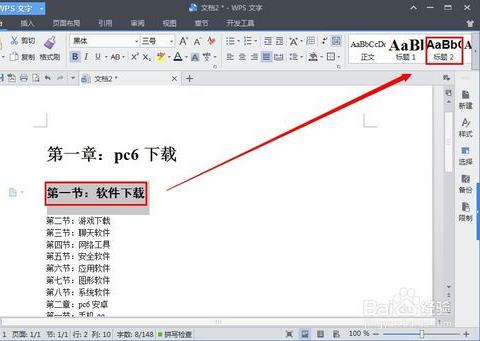1.WPS插入目录怎么使用
word的自动生成目录功能为我们省了很多时间,但是操作不好的话就会适得其反--浪费时间。说实话,过去我不喜欢word的那些自动编号等功能,所以我的word一概关掉那些自动功能。但是自动目录我还是偶尔用一下。但是如果利用word的“样式”中的“标题1”、“标题2”。等就会很麻烦而且在标题的前面有个黑点(我看着非常难受!!!),因此,我摸索一个简单的办法,供大家交流。
(以下假设你已经完成了文档的全部输入工作!)
一、到文档开头,选中你要设置一级标题的文字内容,设置好字体、字号等格式,然后选择菜单中的“格式”-“段落”-“缩进和间距”选项卡-“大纲级别”设为1级!(关键步骤!)-“确定”。(注意:此过程中,要设为一级标题的文字始终处于被选中状态!呵呵,说的多余了^0^,不过有时候会被忽略的。)这样第一个一级标题就设置好了。用同样的办法可以设置二级、三级。.标题,区别就是在“大纲级别”里相应选择2级、3级。等。
二、然后就简单了,用刚设置好的一级标题去刷其它一级标题(怎么,格式刷不会吗?这个简单。发我或者是问同学!),其它级别标题依此类推。
三、光标放到想插入目录的位置(一般放到文档前比较好),点“插入”-“引用”-“索引和目录”-“格式”(默认的是“来自模板”,但是这时候没有前导符,可以先选择“古典”,然后把“显示页码”和“页码右对齐”都选上,且选择一种“前导符”),右边的“显示级别”选择你前面设置过的最大目录级别(可少但不能多!),最后按“确定”!!OK啦。
四、但是,别高兴的太早,你可能发现自动生成的目录与你想象的格式不太一样,例如行距太大啦,字号太小啦等等。这时候可重新设置目录。光标移到目录前面任何位置,重复刚才的“插入”-“引用”-“索引和目录”,这时候你会发现“格式”变成了“来自模板”,然后点击右边的“修改”,在弹出的对话框里面,修改“目录1”、“目录2”。等的格式,它们实际上是分别对应你目录里的一级标题、二级标题。的,修改完了,按“确定”,弹出“是否替换所选目录”,选“是”!OK!!!
五、至于目录的行距太大或太小,则只能选中全部目录,然后在“格式”-“段落”里设置“行间距”了,与编辑正文的方式一样,不罗嗦了。
2.手机上wps怎么弄目录,注意是手机上
目录制作相信是困扰很多WPS用户的一个大问题,之前也不会使用WPS自动生成目录,但是现在已经很熟练了。
工具/原料:
wps
方法/步骤:
1、打开wps,打开想要添加目录的文档。
2、执行引用--插入目录命令,会弹出目录对话框。
3、在弹出的”目录“对话框中可以改变”制表符前导符“的形式,以及”显示级别“,右侧可以看到预览。设置完成点击”确定“按钮。
4、这就是插入的目录。
5、当我们的内容发生的变化后还可以更新目录。执行引用--更新目录命令。
6、弹出的“更新目录”对话框可以选择“只更新页码”和“更新整个目录”中的一个,选择完后点击确定。
7、这是更新完的目录
3.wps目录后面的点怎么打
材料/工具:wps2016
1、打开wps2016文档软件,点击左上角的【引用】选项;
2、然后点击【插入目录】会弹出下面的对话框,根据自己的要求设置相关内容;
3、点击【选项】会有更详细的设置内容;
4、设置完毕后点击确认就会出现自己想要的关于目录点的状态;
5、后面的页码可以根据文档的具体内容进行更改;
4.如何为WPS文档添加目录
一、首先,打开WPS文档程序,进入WPS文档程序主界面。
二、然后,在WPS程序操作主界面上当菜单中点击“引用”,然后选择“目录”,点击打开。
三、然后,在弹出对话框中选择要插入的目录类型,点击打开。
四、最后,回到WPS程序中即可看到添加好的目录,问题解决。